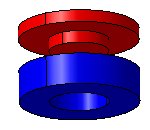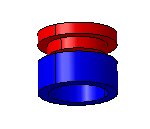|
||||
|
Conception en contexte - Atelier Assembly Design
Concevoir en contexte (ou en configuration) Lors de la conception d'un assemblage constitué de 2 pièces ou plus, le concepteur souhaite le plus souvent piloter la géométrie de certaines pièces en fonction de la géométrie d'une pièce de référence. Par exemple : piloter les dimensions d'un chapeau en fonction du diamètre du carter :
Ce type de conception est possible grâce à l'atelier "Assembly design" en utlisant les références externes entre pièces. Ceci nécessite une configuration particulière du logiciel (par défaut, les références externes ne sont pas autorisées). Configuration nécessaire Utilisez la commande :
 Créer une pièce Après avoir créé un nouveau produit ("Créer/Conception Mécanique/Assembly Design" ou "Fichier/Nouveau/Product"), utilisez la commande Insertion/Nouvelle pièce. Une nouvelle pièce apparaît alors dans l'arbre du modèle : 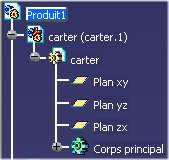 En activant le corps principal de cette pièce, vous pouvez créer une première géométrie. Créer une 2nde pièce avec géométrie pilotée Activer le produit (double-clic dans l'arbre du modèle), et utiliser la commande Insertion/Nouvelle pièce. Sélectionner à nouveau le produit dans l'arbre du modèle. Une seconde pièce est alors créée : 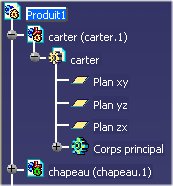 Activer le corps principal de cette nouvelle pièce. Vous pouvez alors en définir sa géométrie dans l'atelier "Part design". Lors de la création d'un élément faisant référence à un objet de la première pièce, une fenêtre vous demandera de confirmer la création d'une référence externe :  Une branche "Références externes" apparaît alors dans l'arbre du modèle vous indiquant que la définition de la pièce courante fait appel à des éléments externes : 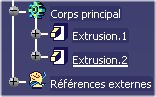 Modifier et mettre à jour la géométrie Vous pouvez maintenant modifier la géométrie de la 1ère pièce et observer les impacts de cette modificaiton sur la géométrie des pièces pilotées. Pour cela, modifier une ou plusieurs côtes d'un élément jouant le rôle de référence externe. Puis, utiliser la commande "Mise à jour locale" du produit (menu contextuel accessible par le bouton droit). |
||||